Ce wikiHow vous apprend à télécharger l'application Instagram sur votre tablette Kindle Fire HD. Vous pouvez le télécharger depuis Amazon Appstore ou depuis l'un des nombreux magasins d'applications alternatives, si vous préférez.
Méthode One of Four:
De l'Amazone Appstore
-
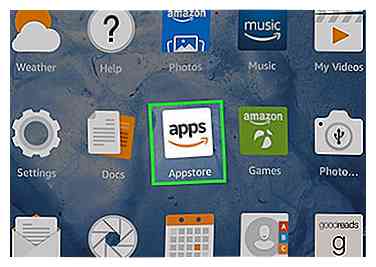 1 Ouvrez Amazon Appstore. Faites-le en tapotant applications sur le carrousel dans le coin supérieur gauche de l'écran.
1 Ouvrez Amazon Appstore. Faites-le en tapotant applications sur le carrousel dans le coin supérieur gauche de l'écran. -
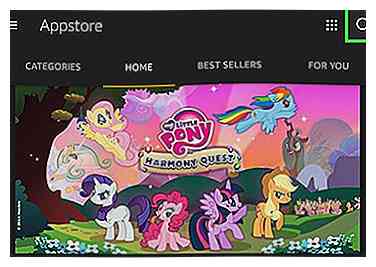 2 Robinet Chercher. C'est l'icône de la loupe dans le coin supérieur droit de l'écran.
2 Robinet Chercher. C'est l'icône de la loupe dans le coin supérieur droit de l'écran. -
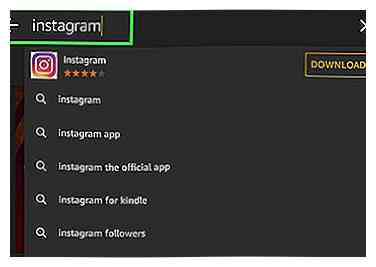 3 Tapez "Instagram" dans la barre de recherche en haut de l'écran.
3 Tapez "Instagram" dans la barre de recherche en haut de l'écran. -
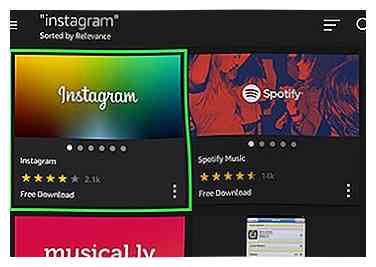 4 Robinet Instagram. Il apparaîtra dans les résultats de recherche sous la barre de recherche.
4 Robinet Instagram. Il apparaîtra dans les résultats de recherche sous la barre de recherche. -
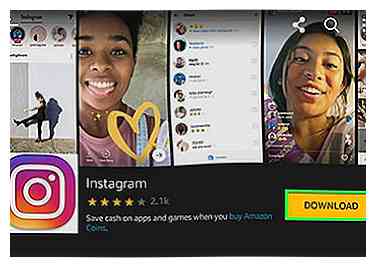 5 Robinet GRATUIT. C'est un bouton orange à droite de l'icône de l'application Instagram.
5 Robinet GRATUIT. C'est un bouton orange à droite de l'icône de l'application Instagram. -
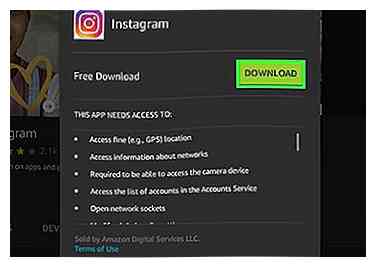 6 Robinet Obtenir l'application. C'est un bouton vert où GRATUIT a été. Une barre de progression apparaîtra pour indiquer l'état de votre téléchargement.
6 Robinet Obtenir l'application. C'est un bouton vert où GRATUIT a été. Une barre de progression apparaîtra pour indiquer l'état de votre téléchargement. -
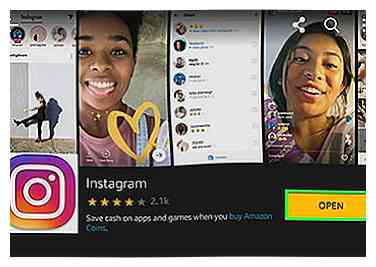 7 Robinet Ouvrir. Ce bouton remplacera la barre de progression une fois le téléchargement terminé. Vous pouvez maintenant configurer Instagram sur votre Kindle Fire HD.
7 Robinet Ouvrir. Ce bouton remplacera la barre de progression une fois le téléchargement terminé. Vous pouvez maintenant configurer Instagram sur votre Kindle Fire HD.
Méthode deux sur quatre:
Du 1 marché mobile
-
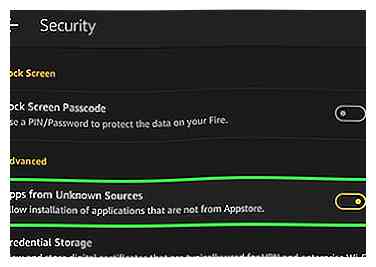 1 Activer "Applications provenant de sources inconnues."Activer cette option vous permettra de télécharger et d’installer des applications à partir d’autres magasins d’appli introuvables sur Amazon AppStore. Pour accéder à ce paramètre:
1 Activer "Applications provenant de sources inconnues."Activer cette option vous permettra de télécharger et d’installer des applications à partir d’autres magasins d’appli introuvables sur Amazon AppStore. Pour accéder à ce paramètre: - Glissez vers le bas depuis le haut de l'écran.
- Robinet Paramètres.
- Robinet Sécurité.
- Appuyez sur le bouton à côté de Applications provenant de sources inconnues à la position sur.
- Robinet D'accord.
-
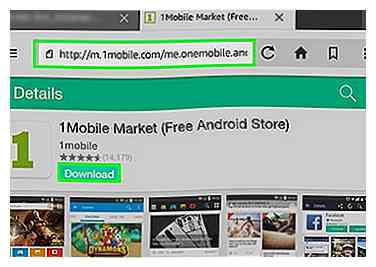 2 Télécharger 1 marché mobile. Visitez le site de téléchargement 1 Mobile Market, où le téléchargement devrait démarrer automatiquement dans les trois secondes. Si ce n'est pas le cas, appuyez sur le lien par le minuteur de téléchargement pour le télécharger manuellement.
2 Télécharger 1 marché mobile. Visitez le site de téléchargement 1 Mobile Market, où le téléchargement devrait démarrer automatiquement dans les trois secondes. Si ce n'est pas le cas, appuyez sur le lien par le minuteur de téléchargement pour le télécharger manuellement. -
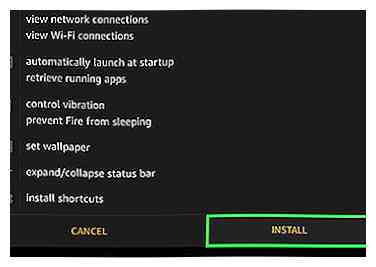 3 Installez 1 marché mobile. Glissez vers la gauche ou appuyez sur les trois petites lignes situées à l'extrême gauche de la barre d'URL pour afficher un menu de barre latérale. Appuyez sur le menu des téléchargements et attendez que l'application 1 Mobile Market ait fini de télécharger. Ensuite, appuyez dessus. Vous serez amené à un écran d'installation, vous demandant si vous souhaitez installer l'application et si vous êtes d'accord avec les autorisations que l'application aura. Appuyez sur le bouton Installer en bas de l'écran et attendez qu'il s'installe. Appuyez sur le bouton Ouvrir pour ouvrir l'application.
3 Installez 1 marché mobile. Glissez vers la gauche ou appuyez sur les trois petites lignes situées à l'extrême gauche de la barre d'URL pour afficher un menu de barre latérale. Appuyez sur le menu des téléchargements et attendez que l'application 1 Mobile Market ait fini de télécharger. Ensuite, appuyez dessus. Vous serez amené à un écran d'installation, vous demandant si vous souhaitez installer l'application et si vous êtes d'accord avec les autorisations que l'application aura. Appuyez sur le bouton Installer en bas de l'écran et attendez qu'il s'installe. Appuyez sur le bouton Ouvrir pour ouvrir l'application. -
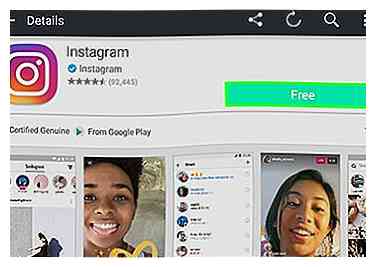 4 Recherchez Instagram et téléchargez-le. Dans la barre de recherche en haut de l'écran, tapez "Instagram" et appuyez sur Entrée. Appuyez sur l'icône Instagram dans les résultats de la recherche (cela devrait être le premier résultat). À côté de l'icône Instagram et légèrement en dessous, il y aura un bouton vert turquoise intitulé "Installer". Tapez sur ceci et attendez que l'application télécharge. Une notification apparaîtra alors, vous demandant d'installer l'application. Appuyez sur ceci.
4 Recherchez Instagram et téléchargez-le. Dans la barre de recherche en haut de l'écran, tapez "Instagram" et appuyez sur Entrée. Appuyez sur l'icône Instagram dans les résultats de la recherche (cela devrait être le premier résultat). À côté de l'icône Instagram et légèrement en dessous, il y aura un bouton vert turquoise intitulé "Installer". Tapez sur ceci et attendez que l'application télécharge. Une notification apparaîtra alors, vous demandant d'installer l'application. Appuyez sur ceci. -
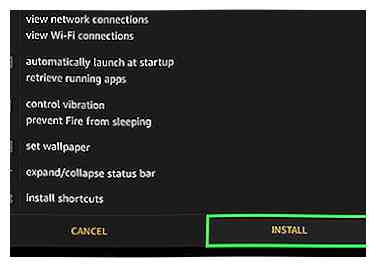 5 Installez Instagram. Vous serez amené à un écran d'installation, vous demandant si vous souhaitez installer l'application et si vous êtes d'accord avec les autorisations que l'application aura. Appuyez sur le bouton Installer en bas de l'écran et attendez qu'il s'installe. Appuyez sur le bouton Ouvrir pour ouvrir l'application. Vous avez maintenant installé avec succès Instagram!
5 Installez Instagram. Vous serez amené à un écran d'installation, vous demandant si vous souhaitez installer l'application et si vous êtes d'accord avec les autorisations que l'application aura. Appuyez sur le bouton Installer en bas de l'écran et attendez qu'il s'installe. Appuyez sur le bouton Ouvrir pour ouvrir l'application. Vous avez maintenant installé avec succès Instagram! - Instagram sera exactement comme l'application officielle de Google Play. Vous pouvez accéder à l'application depuis votre écran d'accueil en appuyant sur l'icône Instagram. Il peut être légèrement flou, mais lorsque vous ouvrez l'application, la qualité sera exactement la même que celle de l'officiel.
Méthode trois sur quatre:
De ApkPure
-
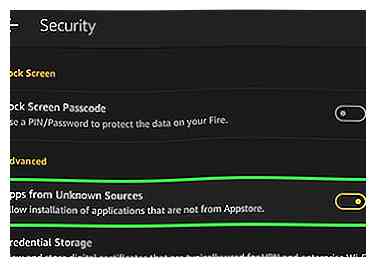 1 Activer "Applications provenant de sources inconnues."Activer cette option vous permettra de télécharger et d’installer des applications à partir d’autres magasins d’appli introuvables sur Amazon AppStore. Pour accéder à ce paramètre:
1 Activer "Applications provenant de sources inconnues."Activer cette option vous permettra de télécharger et d’installer des applications à partir d’autres magasins d’appli introuvables sur Amazon AppStore. Pour accéder à ce paramètre: - Glissez vers le bas depuis le haut de l'écran.
- Robinet Paramètres.
- Robinet Sécurité.
- Appuyez sur le bouton à côté de Applications provenant de sources inconnues à la position sur.
- Robinet D'accord.
-
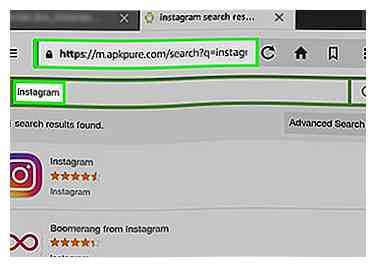 2 Recherchez Instagram sur le site Web d'ApkPure. Visitez le site Web ApkPure, où vous verrez une barre de recherche. Tapez "Instagram" et sélectionnez-le dans les résultats de la recherche. Ce devrait être le premier résultat, et devrait avoir l'icône officielle d'Instagram dessus.
2 Recherchez Instagram sur le site Web d'ApkPure. Visitez le site Web ApkPure, où vous verrez une barre de recherche. Tapez "Instagram" et sélectionnez-le dans les résultats de la recherche. Ce devrait être le premier résultat, et devrait avoir l'icône officielle d'Instagram dessus. -
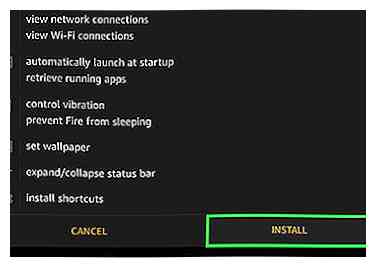 3 Installez Instagram. Au-dessus des captures d'écran d'Instagram devraient être un bouton vert, "Download APK (14.7 MB)". Tapez dessus et attendez qu'il soit terminé. Glissez vers la gauche ou appuyez sur les trois petites lignes situées à l'extrême gauche de la barre d'URL pour afficher un menu de barre latérale. Appuyez sur le menu des téléchargements et attendez que l'application Instagram termine son téléchargement. Ensuite, appuyez dessus. Vous serez amené à un écran d'installation, vous demandant si vous souhaitez installer l'application et si vous êtes d'accord avec les autorisations que l'application aura. Appuyez sur le bouton Installer en bas de l'écran et attendez qu'il s'installe. Appuyez sur le bouton Ouvrir pour ouvrir l'application. Vous avez maintenant installé avec succès Instagram!
3 Installez Instagram. Au-dessus des captures d'écran d'Instagram devraient être un bouton vert, "Download APK (14.7 MB)". Tapez dessus et attendez qu'il soit terminé. Glissez vers la gauche ou appuyez sur les trois petites lignes situées à l'extrême gauche de la barre d'URL pour afficher un menu de barre latérale. Appuyez sur le menu des téléchargements et attendez que l'application Instagram termine son téléchargement. Ensuite, appuyez dessus. Vous serez amené à un écran d'installation, vous demandant si vous souhaitez installer l'application et si vous êtes d'accord avec les autorisations que l'application aura. Appuyez sur le bouton Installer en bas de l'écran et attendez qu'il s'installe. Appuyez sur le bouton Ouvrir pour ouvrir l'application. Vous avez maintenant installé avec succès Instagram!
Méthode quatre sur quatre:
De Evozi
-
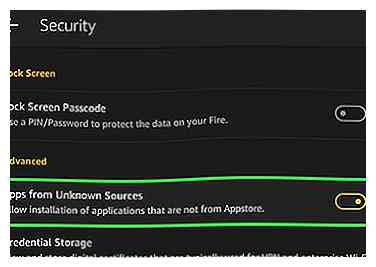 1 Activer "Applications provenant de sources inconnues."Activer cette option vous permettra de télécharger et d’installer des applications à partir d’autres magasins d’appli introuvables sur Amazon AppStore. Pour accéder à ce paramètre:
1 Activer "Applications provenant de sources inconnues."Activer cette option vous permettra de télécharger et d’installer des applications à partir d’autres magasins d’appli introuvables sur Amazon AppStore. Pour accéder à ce paramètre: - Glissez vers le bas depuis le haut de l'écran.
- Robinet Paramètres.
- Robinet Sécurité.
- Appuyez sur le bouton à côté de Applications provenant de sources inconnues à la position sur.
- Robinet D'accord.
-
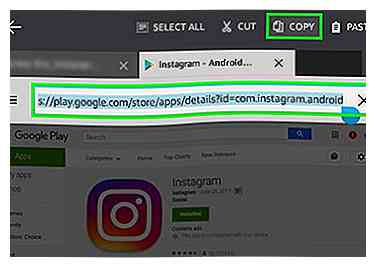 2 Accédez à Instagram sur Google Play. Visitez le site Web Google Play et tapez "Instagram". Ensuite, appuyez sur le résultat de la recherche Instagram, sur lequel devrait figurer l'icône officielle Instagram. Sélectionnez le lien dans la barre d'URL et sélectionnez l'option "Copier" pour copier le lien.
2 Accédez à Instagram sur Google Play. Visitez le site Web Google Play et tapez "Instagram". Ensuite, appuyez sur le résultat de la recherche Instagram, sur lequel devrait figurer l'icône officielle Instagram. Sélectionnez le lien dans la barre d'URL et sélectionnez l'option "Copier" pour copier le lien. -
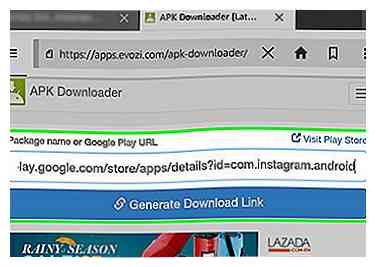 3 Collez le lien sur le site Web d'Evozi et générez le lien de téléchargement. Visitez le site Web Evozi. Une barre vous invitera à coller le lien depuis Google Play. Maintenez votre doigt sur cette barre jusqu'à ce que vous soyez accueilli avec un ensemble d'options. Choisissez "Coller" pour coller le lien dans cette barre, puis appuyez sur le bouton bleu "Générer un lien de téléchargement" en dessous de cette barre.
3 Collez le lien sur le site Web d'Evozi et générez le lien de téléchargement. Visitez le site Web Evozi. Une barre vous invitera à coller le lien depuis Google Play. Maintenez votre doigt sur cette barre jusqu'à ce que vous soyez accueilli avec un ensemble d'options. Choisissez "Coller" pour coller le lien dans cette barre, puis appuyez sur le bouton bleu "Générer un lien de téléchargement" en dessous de cette barre. -
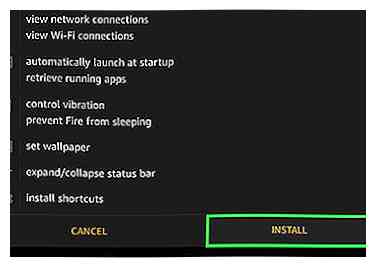 4 Installez Instagram. Sous la barre avec le lien Google Play, il y aura des informations sur l'application.Appuyez sur le bouton vert pour lire "Cliquez ici pour télécharger .com.Instagram.android maintenant". Attendez la fin du téléchargement. Glissez vers la gauche ou appuyez sur les trois petites lignes situées à l'extrême gauche de la barre d'URL pour afficher un menu de barre latérale. Appuyez sur le menu des téléchargements et attendez que l'application Instagram termine son téléchargement. Ensuite, appuyez dessus. Vous serez amené à un écran d'installation, vous demandant si vous souhaitez installer l'application et si vous êtes d'accord avec les autorisations que l'application aura. Appuyez sur le bouton Installer en bas de l'écran et attendez qu'il s'installe. Appuyez sur le bouton Ouvrir pour ouvrir l'application. Vous avez maintenant installé avec succès Instagram!
4 Installez Instagram. Sous la barre avec le lien Google Play, il y aura des informations sur l'application.Appuyez sur le bouton vert pour lire "Cliquez ici pour télécharger .com.Instagram.android maintenant". Attendez la fin du téléchargement. Glissez vers la gauche ou appuyez sur les trois petites lignes situées à l'extrême gauche de la barre d'URL pour afficher un menu de barre latérale. Appuyez sur le menu des téléchargements et attendez que l'application Instagram termine son téléchargement. Ensuite, appuyez dessus. Vous serez amené à un écran d'installation, vous demandant si vous souhaitez installer l'application et si vous êtes d'accord avec les autorisations que l'application aura. Appuyez sur le bouton Installer en bas de l'écran et attendez qu'il s'installe. Appuyez sur le bouton Ouvrir pour ouvrir l'application. Vous avez maintenant installé avec succès Instagram!
Facebook
Twitter
Google+
 Minotauromaquia
Minotauromaquia
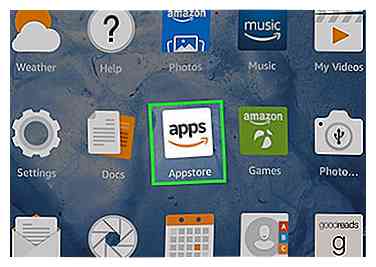 1 Ouvrez Amazon Appstore. Faites-le en tapotant applications sur le carrousel dans le coin supérieur gauche de l'écran.
1 Ouvrez Amazon Appstore. Faites-le en tapotant applications sur le carrousel dans le coin supérieur gauche de l'écran. 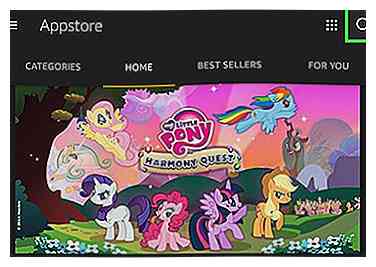 2 Robinet
2 Robinet 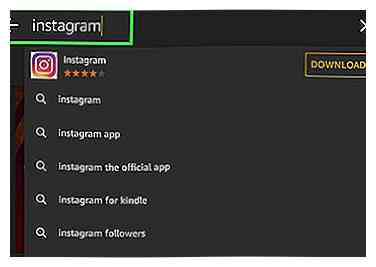 3 Tapez "Instagram" dans la barre de recherche en haut de l'écran.
3 Tapez "Instagram" dans la barre de recherche en haut de l'écran. 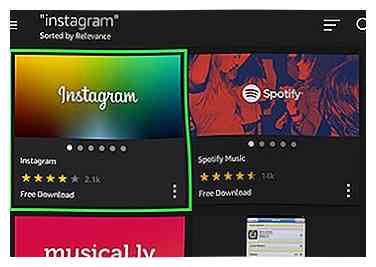 4 Robinet
4 Robinet 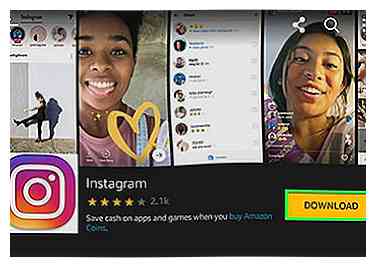 5 Robinet
5 Robinet 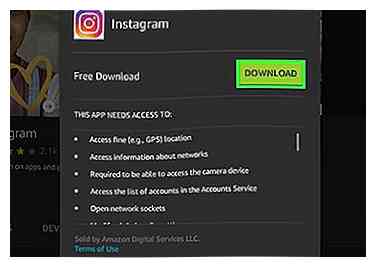 6 Robinet
6 Robinet 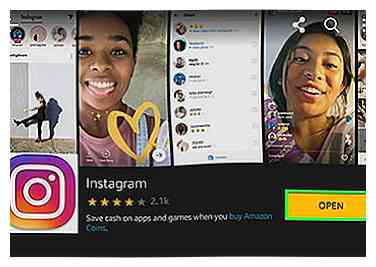 7 Robinet
7 Robinet 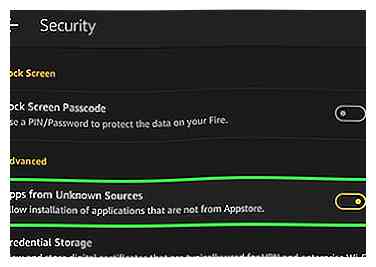 1 Activer "Applications provenant de sources inconnues."Activer cette option vous permettra de télécharger et d’installer des applications à partir d’autres magasins d’appli introuvables sur Amazon AppStore. Pour accéder à ce paramètre:
1 Activer "Applications provenant de sources inconnues."Activer cette option vous permettra de télécharger et d’installer des applications à partir d’autres magasins d’appli introuvables sur Amazon AppStore. Pour accéder à ce paramètre: 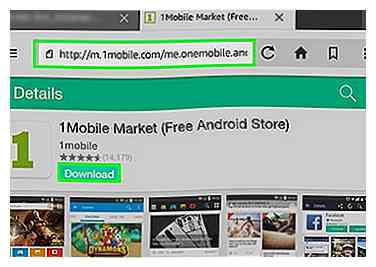 2 Télécharger 1 marché mobile. Visitez le site de téléchargement 1 Mobile Market, où le téléchargement devrait démarrer automatiquement dans les trois secondes. Si ce n'est pas le cas, appuyez sur le lien par le minuteur de téléchargement pour le télécharger manuellement.
2 Télécharger 1 marché mobile. Visitez le site de téléchargement 1 Mobile Market, où le téléchargement devrait démarrer automatiquement dans les trois secondes. Si ce n'est pas le cas, appuyez sur le lien par le minuteur de téléchargement pour le télécharger manuellement. 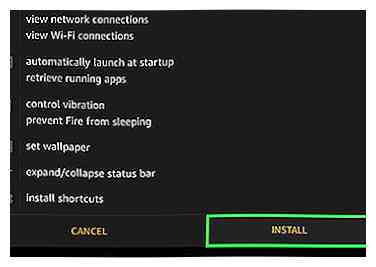 3 Installez 1 marché mobile. Glissez vers la gauche ou appuyez sur les trois petites lignes situées à l'extrême gauche de la barre d'URL pour afficher un menu de barre latérale. Appuyez sur le menu des téléchargements et attendez que l'application 1 Mobile Market ait fini de télécharger. Ensuite, appuyez dessus. Vous serez amené à un écran d'installation, vous demandant si vous souhaitez installer l'application et si vous êtes d'accord avec les autorisations que l'application aura. Appuyez sur le bouton Installer en bas de l'écran et attendez qu'il s'installe. Appuyez sur le bouton Ouvrir pour ouvrir l'application.
3 Installez 1 marché mobile. Glissez vers la gauche ou appuyez sur les trois petites lignes situées à l'extrême gauche de la barre d'URL pour afficher un menu de barre latérale. Appuyez sur le menu des téléchargements et attendez que l'application 1 Mobile Market ait fini de télécharger. Ensuite, appuyez dessus. Vous serez amené à un écran d'installation, vous demandant si vous souhaitez installer l'application et si vous êtes d'accord avec les autorisations que l'application aura. Appuyez sur le bouton Installer en bas de l'écran et attendez qu'il s'installe. Appuyez sur le bouton Ouvrir pour ouvrir l'application. 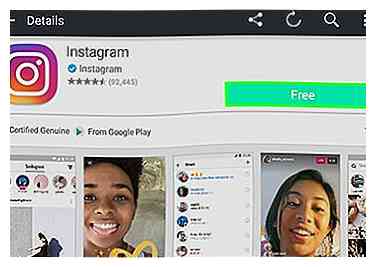 4 Recherchez Instagram et téléchargez-le. Dans la barre de recherche en haut de l'écran, tapez "Instagram" et appuyez sur Entrée. Appuyez sur l'icône Instagram dans les résultats de la recherche (cela devrait être le premier résultat). À côté de l'icône Instagram et légèrement en dessous, il y aura un bouton vert turquoise intitulé "Installer". Tapez sur ceci et attendez que l'application télécharge. Une notification apparaîtra alors, vous demandant d'installer l'application. Appuyez sur ceci.
4 Recherchez Instagram et téléchargez-le. Dans la barre de recherche en haut de l'écran, tapez "Instagram" et appuyez sur Entrée. Appuyez sur l'icône Instagram dans les résultats de la recherche (cela devrait être le premier résultat). À côté de l'icône Instagram et légèrement en dessous, il y aura un bouton vert turquoise intitulé "Installer". Tapez sur ceci et attendez que l'application télécharge. Une notification apparaîtra alors, vous demandant d'installer l'application. Appuyez sur ceci. 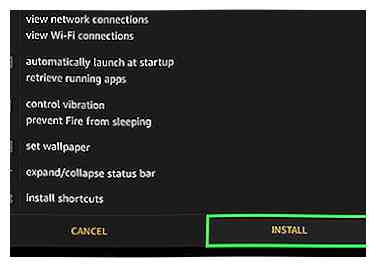 5 Installez Instagram. Vous serez amené à un écran d'installation, vous demandant si vous souhaitez installer l'application et si vous êtes d'accord avec les autorisations que l'application aura. Appuyez sur le bouton Installer en bas de l'écran et attendez qu'il s'installe. Appuyez sur le bouton Ouvrir pour ouvrir l'application. Vous avez maintenant installé avec succès Instagram!
5 Installez Instagram. Vous serez amené à un écran d'installation, vous demandant si vous souhaitez installer l'application et si vous êtes d'accord avec les autorisations que l'application aura. Appuyez sur le bouton Installer en bas de l'écran et attendez qu'il s'installe. Appuyez sur le bouton Ouvrir pour ouvrir l'application. Vous avez maintenant installé avec succès Instagram! 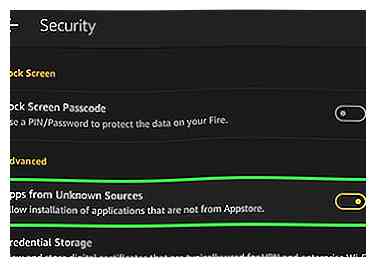 1 Activer "Applications provenant de sources inconnues."Activer cette option vous permettra de télécharger et d’installer des applications à partir d’autres magasins d’appli introuvables sur Amazon AppStore. Pour accéder à ce paramètre:
1 Activer "Applications provenant de sources inconnues."Activer cette option vous permettra de télécharger et d’installer des applications à partir d’autres magasins d’appli introuvables sur Amazon AppStore. Pour accéder à ce paramètre: 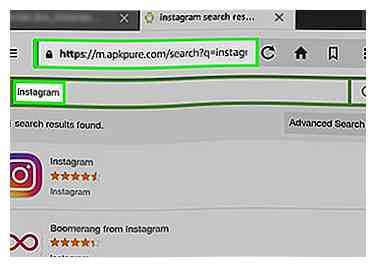 2 Recherchez Instagram sur le site Web d'ApkPure. Visitez le site Web ApkPure, où vous verrez une barre de recherche. Tapez "Instagram" et sélectionnez-le dans les résultats de la recherche. Ce devrait être le premier résultat, et devrait avoir l'icône officielle d'Instagram dessus.
2 Recherchez Instagram sur le site Web d'ApkPure. Visitez le site Web ApkPure, où vous verrez une barre de recherche. Tapez "Instagram" et sélectionnez-le dans les résultats de la recherche. Ce devrait être le premier résultat, et devrait avoir l'icône officielle d'Instagram dessus. 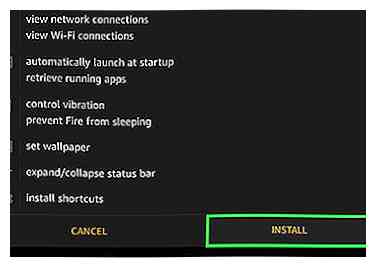 3 Installez Instagram. Au-dessus des captures d'écran d'Instagram devraient être un bouton vert, "Download APK (14.7 MB)". Tapez dessus et attendez qu'il soit terminé. Glissez vers la gauche ou appuyez sur les trois petites lignes situées à l'extrême gauche de la barre d'URL pour afficher un menu de barre latérale. Appuyez sur le menu des téléchargements et attendez que l'application Instagram termine son téléchargement. Ensuite, appuyez dessus. Vous serez amené à un écran d'installation, vous demandant si vous souhaitez installer l'application et si vous êtes d'accord avec les autorisations que l'application aura. Appuyez sur le bouton Installer en bas de l'écran et attendez qu'il s'installe. Appuyez sur le bouton Ouvrir pour ouvrir l'application. Vous avez maintenant installé avec succès Instagram!
3 Installez Instagram. Au-dessus des captures d'écran d'Instagram devraient être un bouton vert, "Download APK (14.7 MB)". Tapez dessus et attendez qu'il soit terminé. Glissez vers la gauche ou appuyez sur les trois petites lignes situées à l'extrême gauche de la barre d'URL pour afficher un menu de barre latérale. Appuyez sur le menu des téléchargements et attendez que l'application Instagram termine son téléchargement. Ensuite, appuyez dessus. Vous serez amené à un écran d'installation, vous demandant si vous souhaitez installer l'application et si vous êtes d'accord avec les autorisations que l'application aura. Appuyez sur le bouton Installer en bas de l'écran et attendez qu'il s'installe. Appuyez sur le bouton Ouvrir pour ouvrir l'application. Vous avez maintenant installé avec succès Instagram! 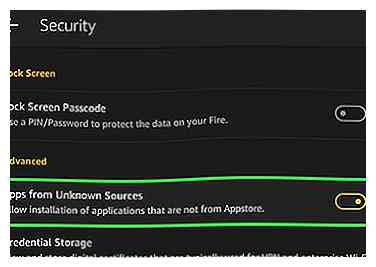 1 Activer "Applications provenant de sources inconnues."Activer cette option vous permettra de télécharger et d’installer des applications à partir d’autres magasins d’appli introuvables sur Amazon AppStore. Pour accéder à ce paramètre:
1 Activer "Applications provenant de sources inconnues."Activer cette option vous permettra de télécharger et d’installer des applications à partir d’autres magasins d’appli introuvables sur Amazon AppStore. Pour accéder à ce paramètre: 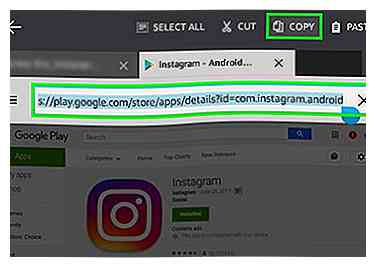 2 Accédez à Instagram sur Google Play. Visitez le site Web Google Play et tapez "Instagram". Ensuite, appuyez sur le résultat de la recherche Instagram, sur lequel devrait figurer l'icône officielle Instagram. Sélectionnez le lien dans la barre d'URL et sélectionnez l'option "Copier" pour copier le lien.
2 Accédez à Instagram sur Google Play. Visitez le site Web Google Play et tapez "Instagram". Ensuite, appuyez sur le résultat de la recherche Instagram, sur lequel devrait figurer l'icône officielle Instagram. Sélectionnez le lien dans la barre d'URL et sélectionnez l'option "Copier" pour copier le lien. 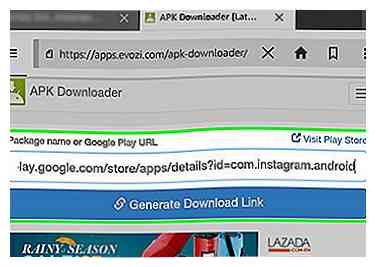 3 Collez le lien sur le site Web d'Evozi et générez le lien de téléchargement. Visitez le site Web Evozi. Une barre vous invitera à coller le lien depuis Google Play. Maintenez votre doigt sur cette barre jusqu'à ce que vous soyez accueilli avec un ensemble d'options. Choisissez "Coller" pour coller le lien dans cette barre, puis appuyez sur le bouton bleu "Générer un lien de téléchargement" en dessous de cette barre.
3 Collez le lien sur le site Web d'Evozi et générez le lien de téléchargement. Visitez le site Web Evozi. Une barre vous invitera à coller le lien depuis Google Play. Maintenez votre doigt sur cette barre jusqu'à ce que vous soyez accueilli avec un ensemble d'options. Choisissez "Coller" pour coller le lien dans cette barre, puis appuyez sur le bouton bleu "Générer un lien de téléchargement" en dessous de cette barre. 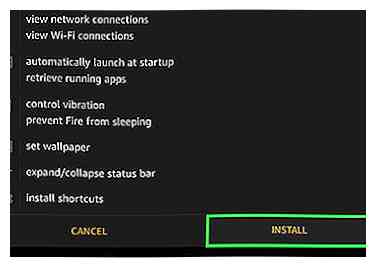 4 Installez Instagram. Sous la barre avec le lien Google Play, il y aura des informations sur l'application.Appuyez sur le bouton vert pour lire "Cliquez ici pour télécharger .com.Instagram.android maintenant". Attendez la fin du téléchargement. Glissez vers la gauche ou appuyez sur les trois petites lignes situées à l'extrême gauche de la barre d'URL pour afficher un menu de barre latérale. Appuyez sur le menu des téléchargements et attendez que l'application Instagram termine son téléchargement. Ensuite, appuyez dessus. Vous serez amené à un écran d'installation, vous demandant si vous souhaitez installer l'application et si vous êtes d'accord avec les autorisations que l'application aura. Appuyez sur le bouton Installer en bas de l'écran et attendez qu'il s'installe. Appuyez sur le bouton Ouvrir pour ouvrir l'application. Vous avez maintenant installé avec succès Instagram!
4 Installez Instagram. Sous la barre avec le lien Google Play, il y aura des informations sur l'application.Appuyez sur le bouton vert pour lire "Cliquez ici pour télécharger .com.Instagram.android maintenant". Attendez la fin du téléchargement. Glissez vers la gauche ou appuyez sur les trois petites lignes situées à l'extrême gauche de la barre d'URL pour afficher un menu de barre latérale. Appuyez sur le menu des téléchargements et attendez que l'application Instagram termine son téléchargement. Ensuite, appuyez dessus. Vous serez amené à un écran d'installation, vous demandant si vous souhaitez installer l'application et si vous êtes d'accord avec les autorisations que l'application aura. Appuyez sur le bouton Installer en bas de l'écran et attendez qu'il s'installe. Appuyez sur le bouton Ouvrir pour ouvrir l'application. Vous avez maintenant installé avec succès Instagram!